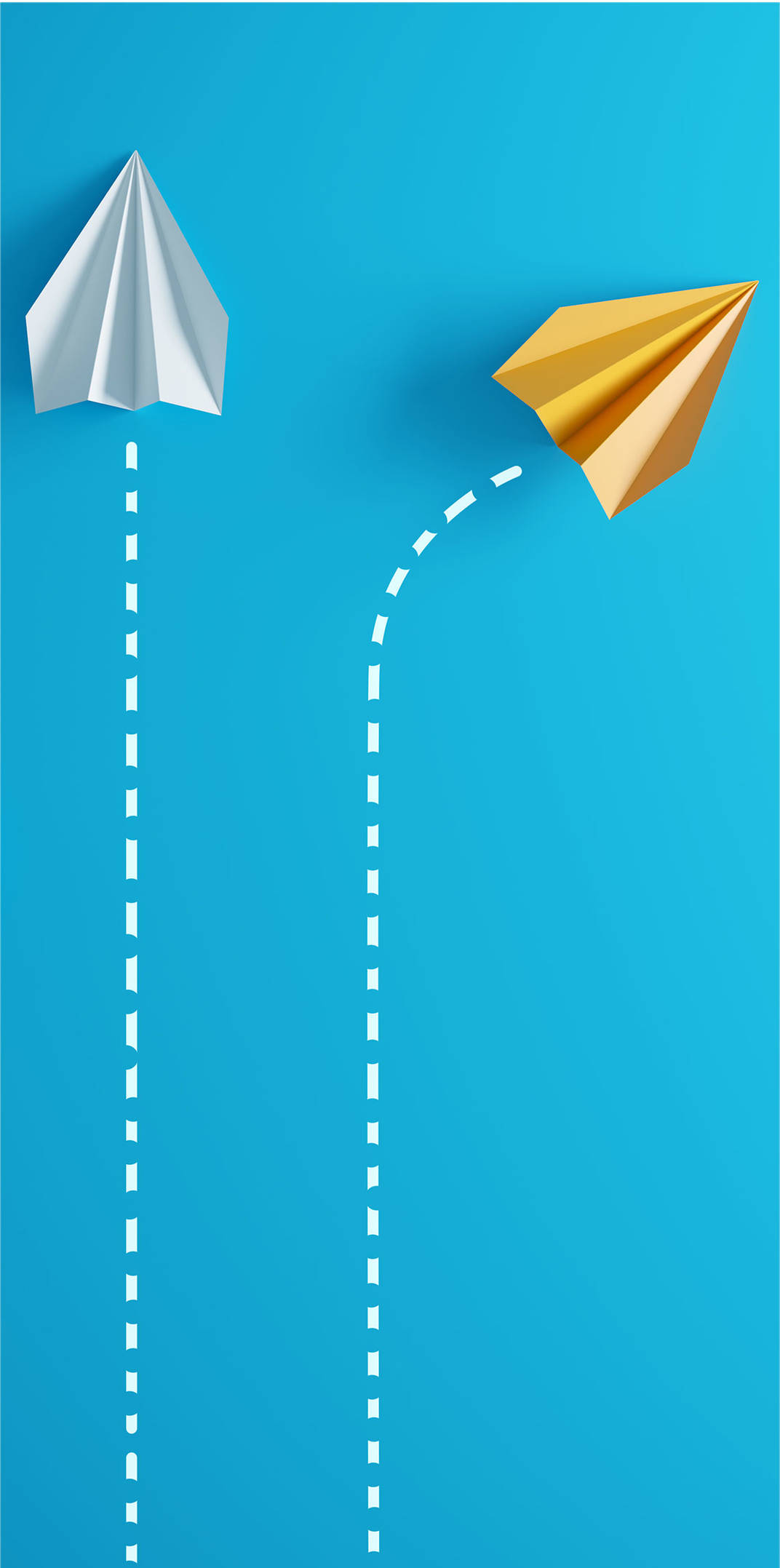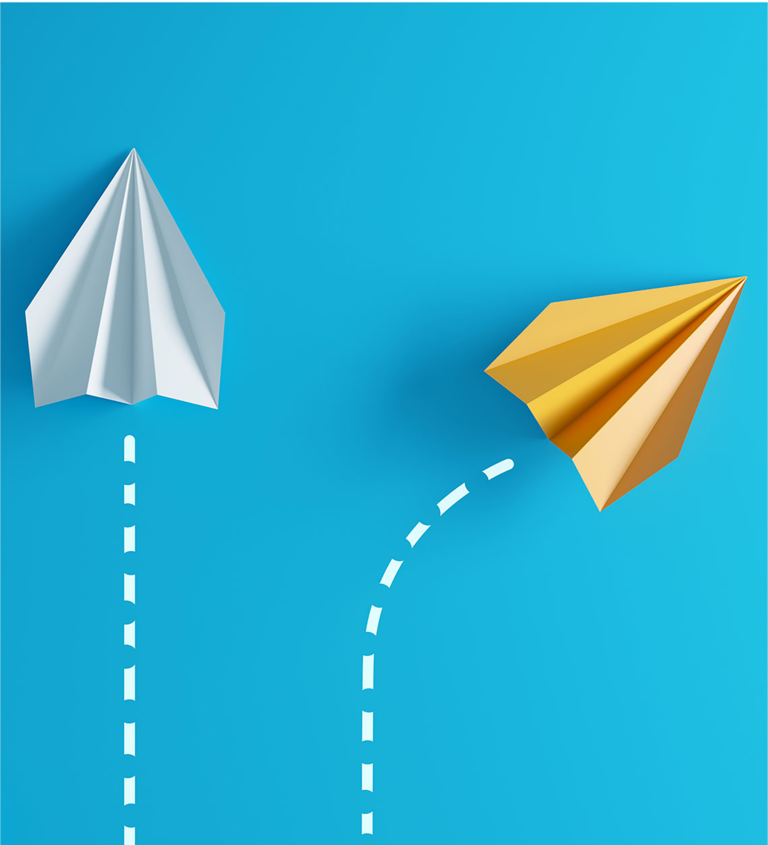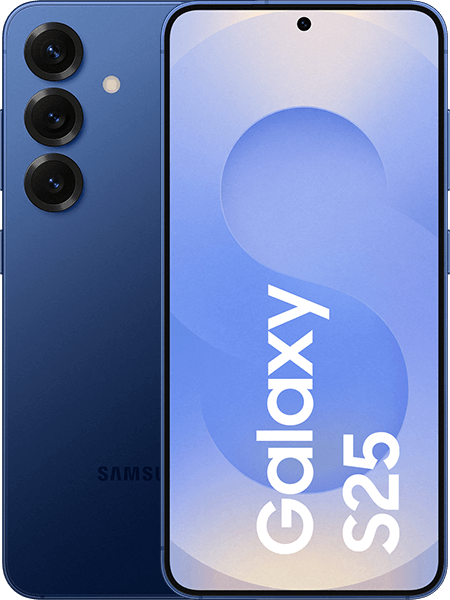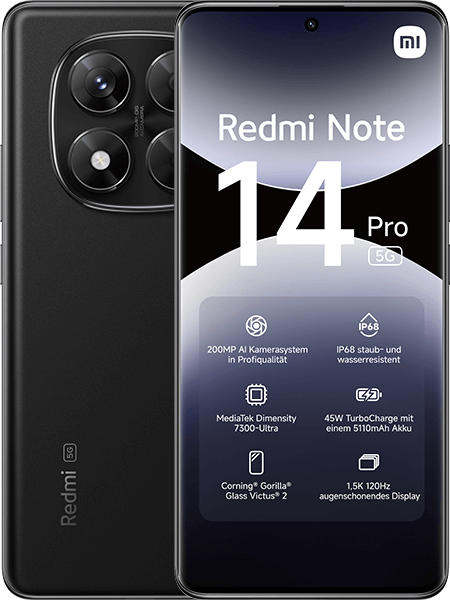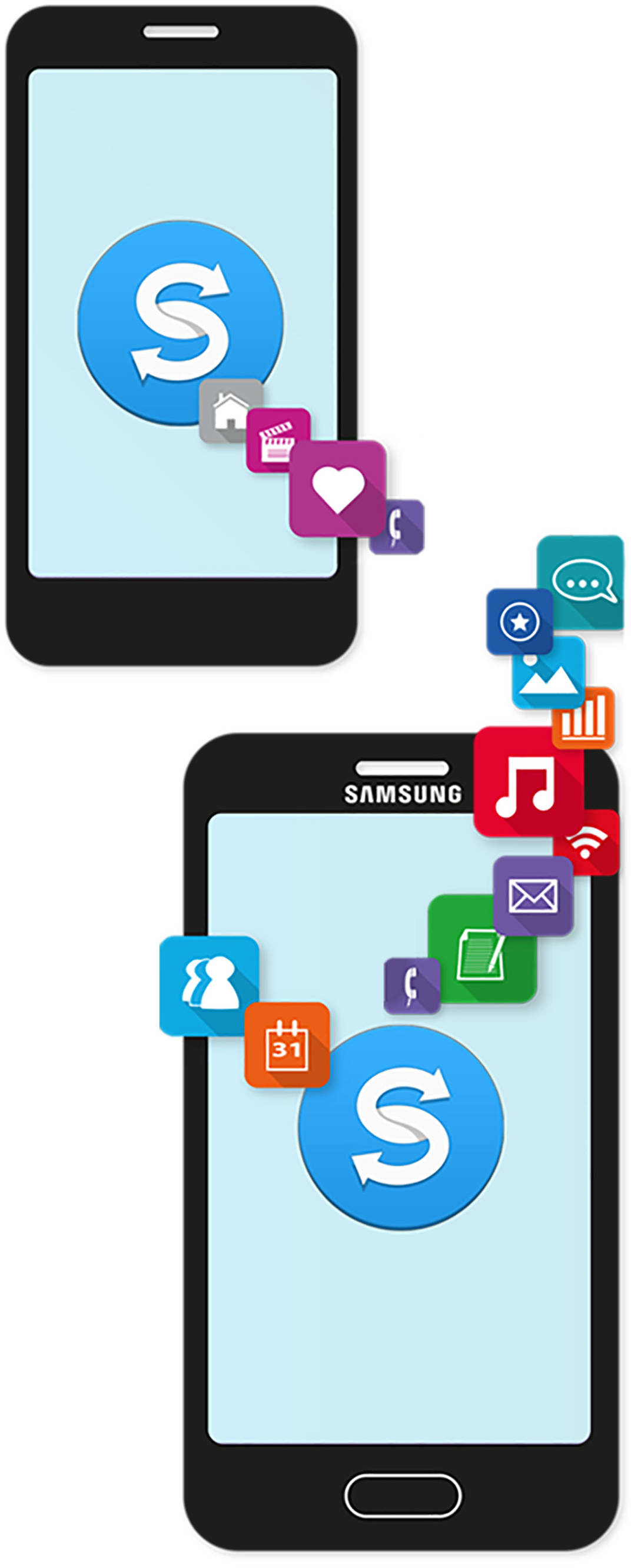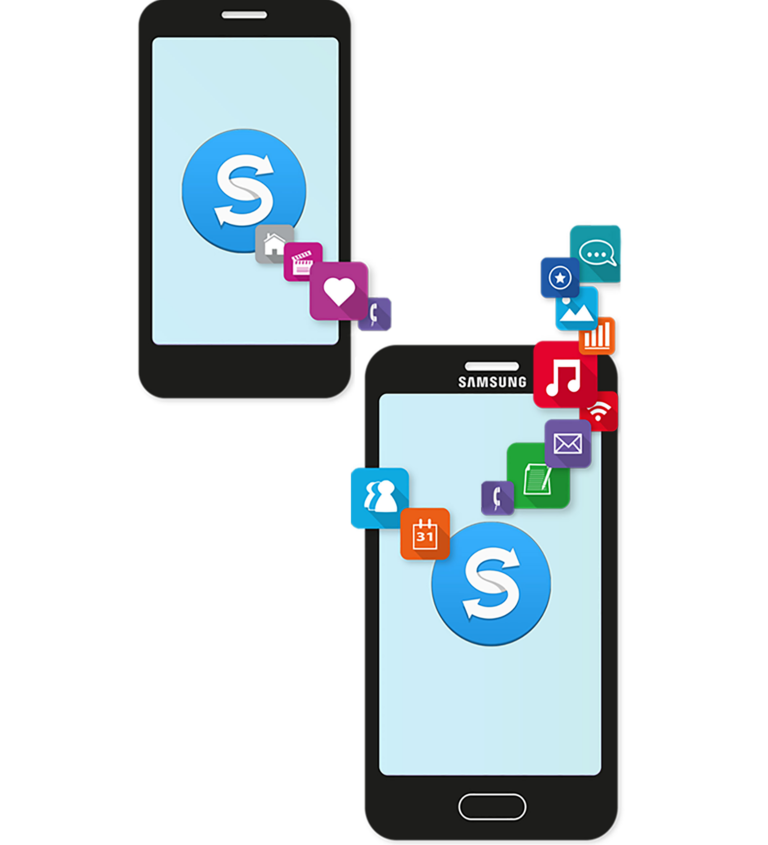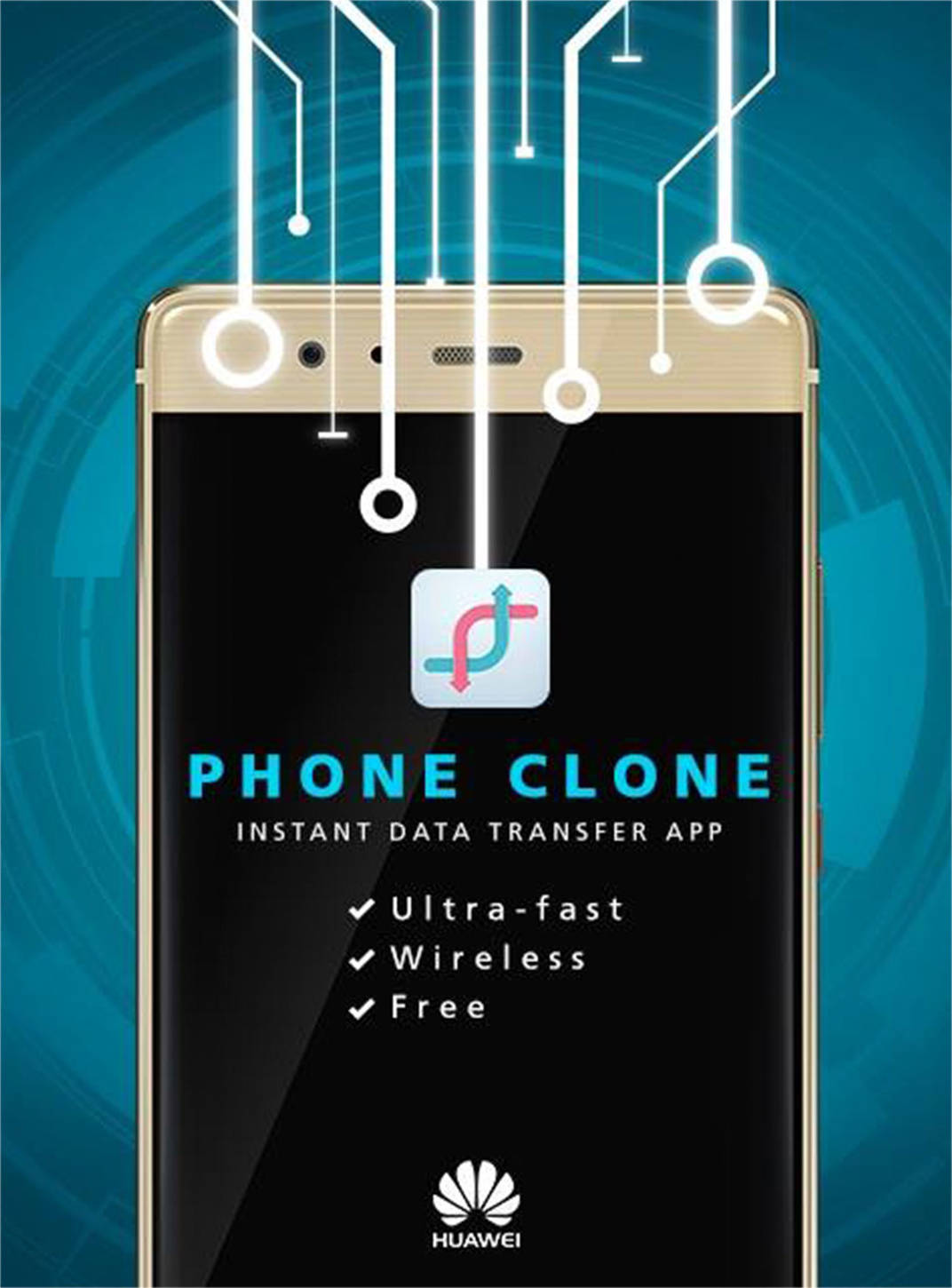Bestell-Hotline
06181 7074 087
Kunden-Hotline
06181 7074 083
Sperrung der SIM-Karte
06181 7074 044